 |
АвтоАвтоматизацияАрхитектураАстрономияАудитБиологияБухгалтерияВоенное делоГенетикаГеографияГеологияГосударствоДомДругоеЖурналистика и СМИИзобретательствоИностранные языкиИнформатикаИскусствоИсторияКомпьютерыКулинарияКультураЛексикологияЛитератураЛогикаМаркетингМатематикаМашиностроениеМедицинаМенеджментМеталлы и СваркаМеханикаМузыкаНаселениеОбразованиеОхрана безопасности жизниОхрана ТрудаПедагогикаПолитикаПравоПриборостроениеПрограммированиеПроизводствоПромышленностьПсихологияРадиоРегилияСвязьСоциологияСпортСтандартизацияСтроительствоТехнологииТорговляТуризмФизикаФизиологияФилософияФинансыХимияХозяйствоЦеннообразованиеЧерчениеЭкологияЭконометрикаЭкономикаЭлектроникаЮриспунденкция
Правила синтаксиса при записи функций
Если функция появляется в самом начале формулы, ей должен предшествовать знак равенства, как обычно в начале формулы.
Аргументы функции записываются в круглых скобках сразу за названием функции и отделяются друг от друга символом точка с запятой "; ". Скобки позволяют Excel определить, где начинается и где заканчивается список аргументов. Внутри скобок должны располагаться аргументы. Помните о том, что при записи функции должны присутствовать открывающая и закрывающая скобки, при этом не следует вставлять пробелы между названием функции и скобками.
В качестве аргументов можно использовать числа, текст, логические значения, массивы, значения ошибок или ссылки. Аргументы могут быть как константами, так и формулами. В свою очередь эти формулы могут содержать другие функции. Функции, являющиеся аргументами другой функции, называются вложенными. В формулах Excel можно использовать до семи уровней вложенности функций.
Задаваемые входные параметры должны иметь допустимые для данного аргумента значения. Некоторые функции могут иметь необязательные аргументы, которые могут отсутствовать при вычислении значения функции.
Для того чтобы вычислить значение функции, введите в ячейку знак равенства "=", а затем название функции и список ее аргументов.
Рассмотрим функцию ОКРУГЛ(арг1;арг2), которая возвращает число, округленное до заданного числа знаков после запятой. Эта функция имеет два аргумента:
apгl - адрес ячейки с числом (или само число), которое нужно округлить;
арг2 - количество цифр после запятой у числа после округления.
Для округления числа выполните следующие действия.
Введите число 2,71828 в ячейку А1. Это число мы будем округлять.
Введите в ячейки В1, С1 и D1 формулы следующего вида:
=ОКРУГЛ(А1;1)
=ОКРУГЛ(А1;2)
=ОКРУГЛ(А1;3)
Эти формулы округляют число 2,71828 находящееся в ячейке А1, до одного, двух и трех знаков после запятой. Результаты округления Вы видите в ячейках В1, С1 и D1.

Нельзя вставлять пробелы между названием функции и скобками, в которых записаны аргументы. В противном случае Excel выдаст сообщение об ошибке "#ИМЯ?".
Excel содержит более 400 встроенных функций. Поэтому непосредственно вводить с клавиатуры в формулу названия функций и значения входных параметров не всегда удобно. В Excel есть специальное средство для работы с функциями - Мастер функций. При работе с этим средством Вам сначала предлагается выбрать нужную функцию из списка категорий, а затем в окне диалога предлагается ввести входные значения.
Мастер функций вызывается командой Вставка / Функция

или нажатием на кнопку Вставка функции. Эта кнопка расположена на панели инструментов Стандартная, а также в строке формул.
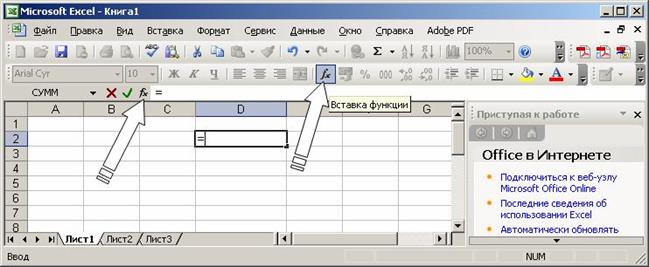

Нажмите кнопку ОК. Появится окно диалога Мастер функций - шаг 2 из 2.

Для получения готовой формулы нажимают кнопку ОК. При этом готовая формула вставляется в соответствующую ячейку.
Поиск по сайту: